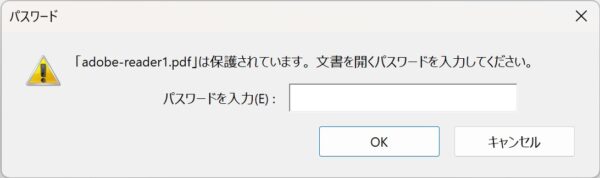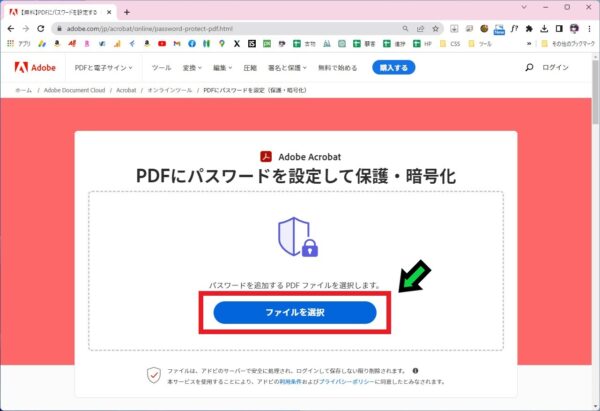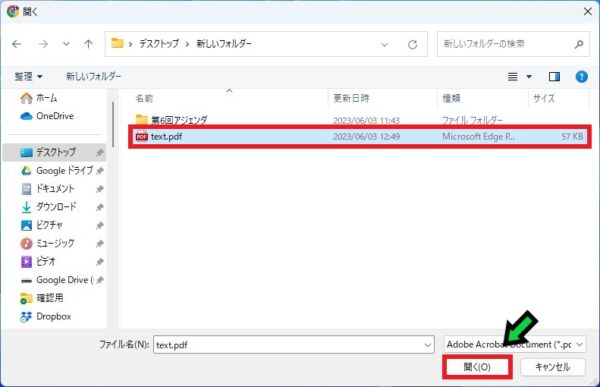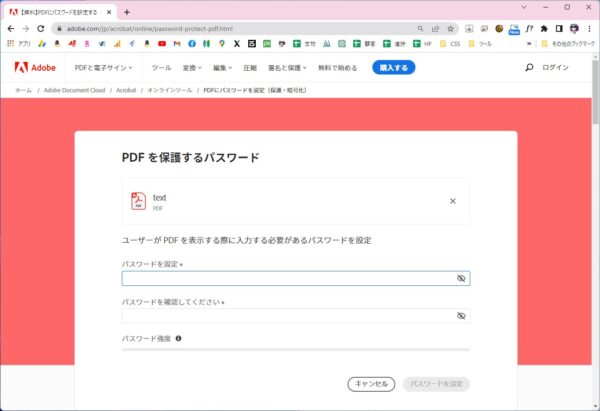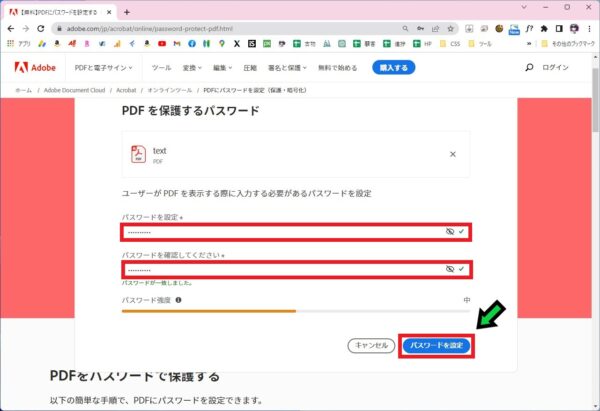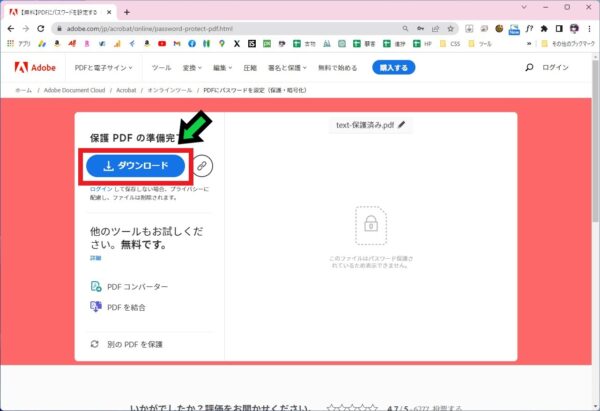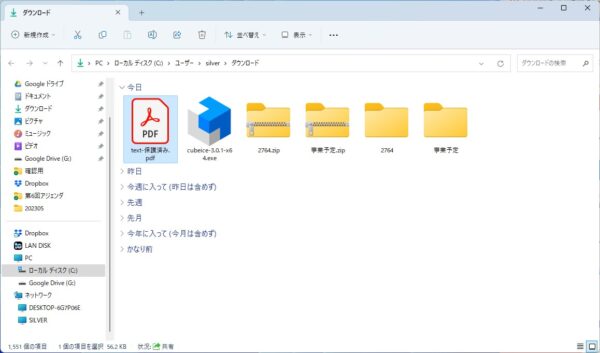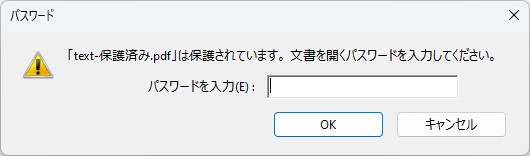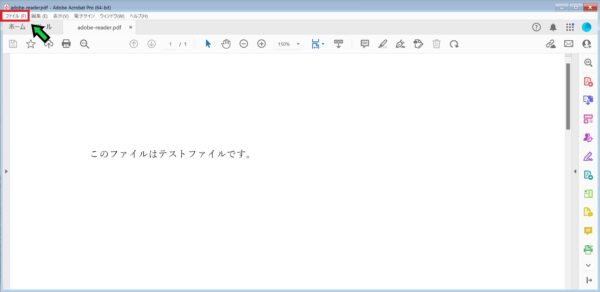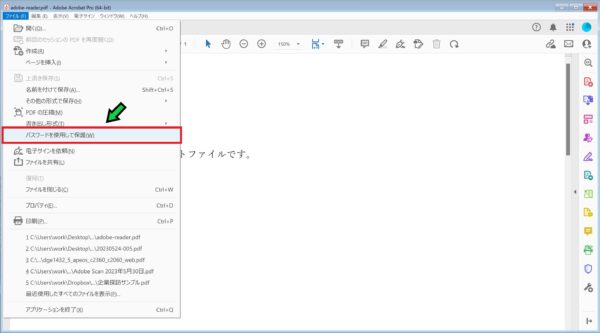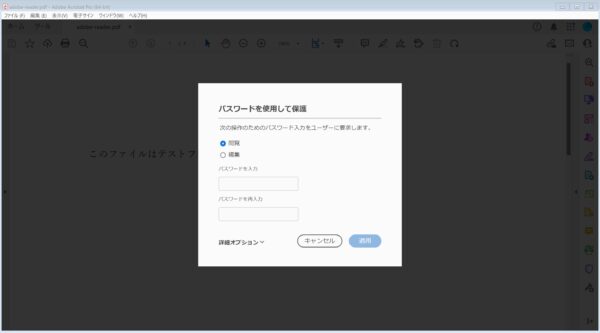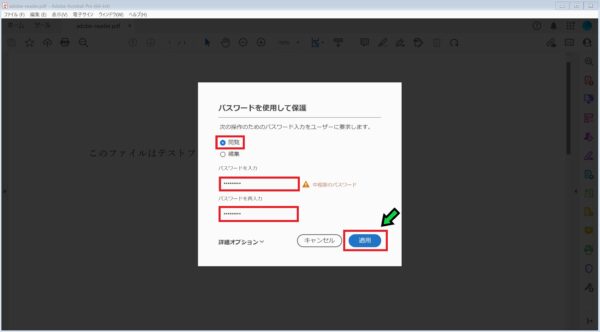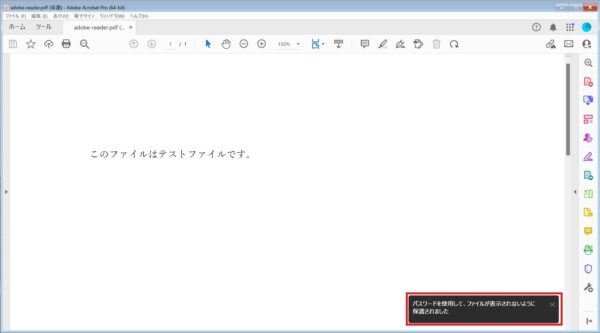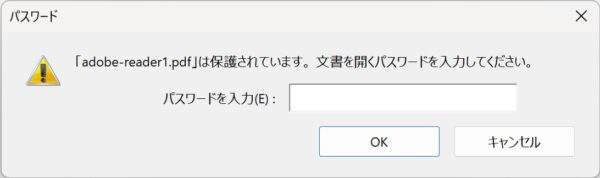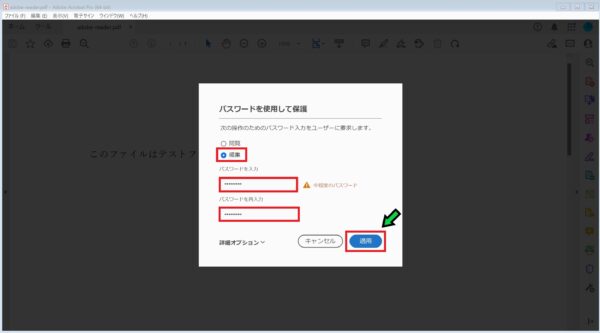作成日:2023/06/03
(更新日:2023/06/03)

こういった疑問に答えます。
Contents
本記事のテーマ
PDFにパスワードをかける方法【Adobe Reader】




記事の信頼性

300社ほどの企業のパソコンサポートを担当していました。
今ではパソコン修理会社を設立して、年間1,000台以上のトラブル対応を行っております。
また、公立学校にて校内のIT化やICT授業のサポートを行っております。
この記事から得られる事
WindowsのパソコンでPDFファイルにパスワードをかける方法について解説します。
PDFにパスワードをかけることで、ファイルを開くときにパスワードが必要になります。
また、PDFの編集を制限する方法についても紹介します。
今回はWindowsのパソコンで、PDFファイルにパスワードをかける方法について紹介します。
パスワードをかけることで、こちらの画像のように、PDFファイルを開く際にパスワードが必要になります。
・PDFにパスワードをかけたい方。
・PDFの編集を制限したい方。
PDFにパスワードをかける方法【Adobe Reader】
【前提条件】
・この方法はWindows11での手順です。
・手順の途中で「このアプリがデバイスに変更を加えることを許可しますか?」と表示される場合があります。その際は「はい」を選択してください。
PDFファイルにパスワードをかける方法はいくつかあります。有料のAdobe Readerを使用する方法と、無料のAdobeオンラインツールを使う方法を紹介します。
【無料】AdobeオンラインツールでPDFにパスワードをかける方法
【手順】
①こちらのサイトへ
https://www.adobe.com/jp/acrobat/…
②「ファイルを選択」をクリック
③パスワードをかけたいPDFファイルを選択し、「開く」をクリック
④設定したいパスワードを入力します
⑤パスワードを入力したら「パスワードを設定」をクリック
⑥「ダウンロード」をクリック
⑦ダウンロードフォルダに保存されます
以上で設定完了です。PDFファイルを開くと、パスワードを入力するウィンドウが表示されます。
【有料】Adobe ReaderでPDFにパスワードをかける方法
有料のAdobe Readerや、Adobe Creative Cloudをご契約の場合は、こちらの方法のほうが簡単です。
【手順】
①パスワードをかけたいPDFファイルを開きます
②「ファイル」をクリック
③「パスワードを使用して保護」を選択
※もし選択できない場合は、Adobeアカウントにサインインしてみてください。
※選択するには有料のAdobeアカウントが必要になります。
④パスワードを設定する画面が表示されます
⑤「閲覧」が選択されていることを確認し、パスワードを2回入力、その後「適用」をクリック
⑥自動的に上書き保存されます
以上で設定完了です。
再度PDFファイルを開くと、パスワードを入力する画面が表示されます。
【有料】PDFの編集を制限する方法
有料のAdobe Readerや、Adobe Creative Cloudをご契約の場合は、PDFの編集自体にパスワードをかけて制限することもできます。
【手順】
①パスワードをかけたいPDFファイルを開きます
②「ファイル」をクリック
③「パスワードを使用して保護」を選択
※もし選択できない場合は、Adobeアカウントにサインインしてみてください。
※選択するには有料のAdobeアカウントが必要になります。
④パスワードを設定する画面が表示されます
⑤「編集」が選択されていることを確認し、パスワードを2回入力、その後「適用」をクリック
⑥自動的に保存されます
以上で設定完了です。
PDFファイルを編集しようとすると、パスワードを入力する画面が表示されるようになります。